إزالة وتثبيت برنامج Skype: حالات مشكلة
في حالة وجود مشكلات مختلفة في برنامج Skype ، فإن إحدى التوصيات المتكررة هي حذف هذا التطبيق ، ثم تثبيت نسخة جديدة من البرنامج. بشكل عام ، هذه ليست عملية معقدة ، يجب أن يفهمها حتى المبتدئ. ولكن في بعض الأحيان ، توجد حالات زائدة تجعل من الصعب إزالة البرنامج أو تثبيته. يحدث هذا بشكل خاص في كثير من الأحيان إذا تم إيقاف عملية الإزالة أو التثبيت من قبل المستخدم ، أو تمت مقاطعته بسبب انقطاع الطاقة المفاجئ. دعونا نتوصل إلى ما يجب فعله إذا كانت هناك مشكلات في إزالة Skype أو تركيبها.
محتوى
مشاكل مع إزالة سكايب
من أجل إعادة تأمين نفسك من أي مفاجآت ، قبل إلغاء تثبيت البرنامج سكايب يجب أن تكون مغلقة . ولكن ، ما زال ليس الدواء الشافي لمشاكل مع إزالة هذا البرنامج.
واحدة من أفضل الأدوات التي تحل المشاكل مع إزالة البرامج المختلفة ، بما في ذلك Skype ، هي Microsoft Fix it ProgramInstallUninstall. قم بتنزيل هذه الأداة على الموقع الرسمي للمطور - Microsoft.
لذلك ، إذا قمت بالتخلص من الأخطاء المختلفة عند إلغاء تثبيت Skype ، فقم بتشغيل برنامج Microsoft Fix. في البداية ، يتم فتح نافذة يجب أن نتفق معها على اتفاقية الترخيص. انقر فوق زر "قبول".
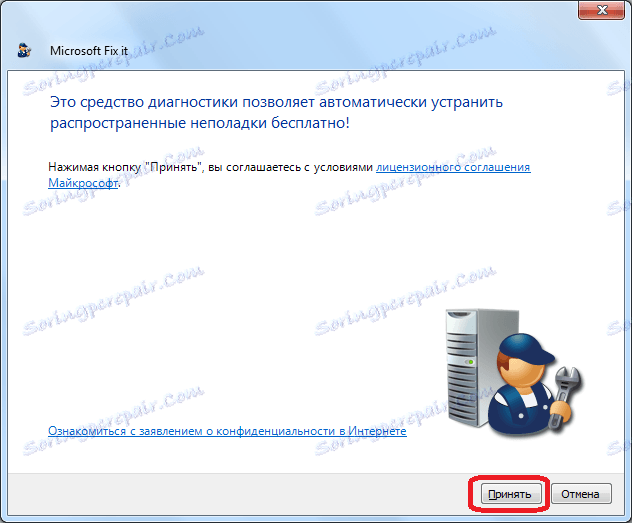
بعد ذلك ، يجب عليك تثبيت أدوات استكشاف الأخطاء وإصلاحها.
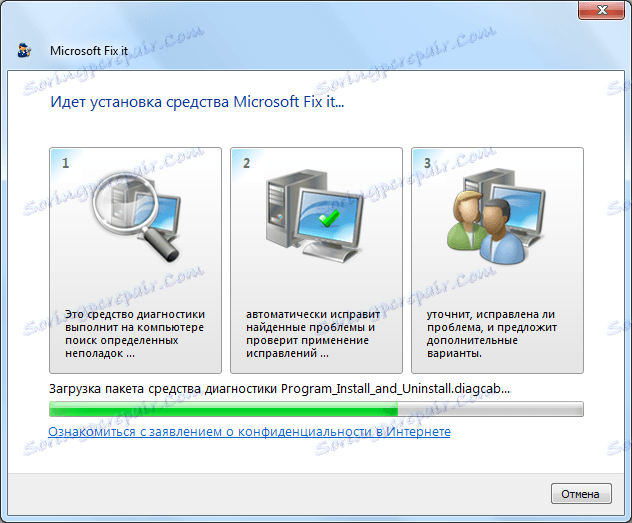
بعد ذلك ، تفتح نافذة على المكان الذي تحتاج فيه لتحديد الخيار الذي يجب استخدامه: تكليف الحلول الرئيسية لإصلاح المشكلات في البرنامج ، أو جميعًا لتنفيذها يدويًا. يوصى الخيار الأخير فقط للمستخدمين المتقدمين للغاية. لذلك نختار الخيار الأول ، وننقر على الزر "تحديد المشاكل وإصلاح الإصلاحات". بالمناسبة ، يوصى هذا الخيار من قبل المطورين.
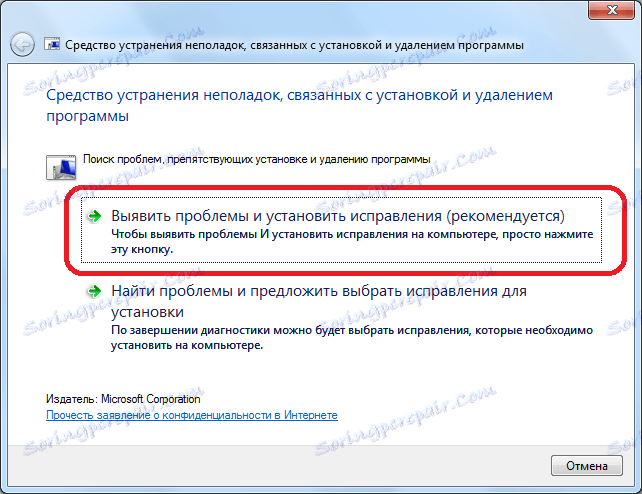
بعد ذلك ، يتم فتح نافذة يتعين علينا تحديدها والتي نواجه فيها مشكلة في التثبيت ، أو مع إزالة البرنامج. منذ مشكلة إزالة ، ثم انقر على نقش المقابلة.
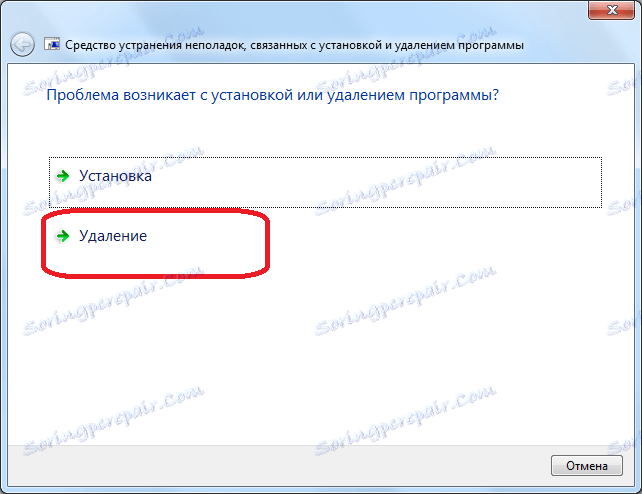
بعد ذلك ، يتم فحص القرص الثابت للكمبيوتر ، حيث تتلقى الأداة المساعدة معلومات حول التطبيقات المثبتة على الكمبيوتر. بناءً على هذا الفحص ، يتم إنشاء قائمة بالبرامج. نحن نبحث عن برنامج Skype في هذه القائمة ، وضع علامة عليه ، وانقر فوق الزر "التالي".
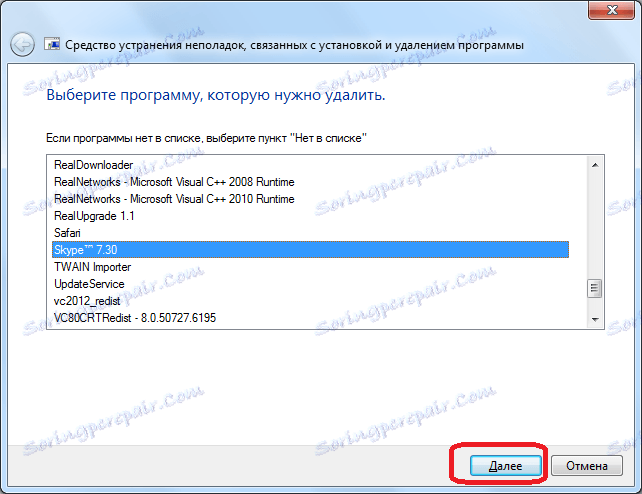
بعد ذلك ، يتم فتح نافذة تقترح فيها الأداة المساعدة إزالة Skype. نظرًا لأن هذا هو الغرض من إجراءاتنا ، انقر فوق الزر "نعم ، حاول حذف".

علاوة على ذلك ، يقوم Microsoft Fix it بإجراء عملية حذف كاملة لبرنامج Skype مع كافة بيانات المستخدم. في هذا الصدد ، إذا كنت لا تريد أن تفقد المراسلات الخاصة بك ، وغيرها من البيانات ، قم بنسخ المجلد٪ appdata٪ Skype ، وحفظ في مكان آخر على القرص الصلب.
إلغاء التثبيت باستخدام أدوات خارجية
أيضًا ، في حالة عدم رغبة Skype في الحذف ، يمكنك محاولة إزالة تثبيت هذا البرنامج عن قُرب عن طريق استخدام أدوات مساعدة خاصة بطرف ثالث تم تصميمها خصيصًا لهذه المهام. واحدة من أفضل هذه البرامج هي أداة إزالة التثبيت.
بالإضافة إلى آخر مرة ، أولاً ، نغلق برنامج Skype. بعد ذلك ، قم بتشغيل Uninstall Tool. تبحث عن قائمة البرامج التي تفتح مباشرة بعد إطلاق الأداة ، تطبيق Skype. حدده ، وانقر على زر "إزالة التثبيت" الموجود على الجانب الأيسر من نافذة أداة إزالة التثبيت.
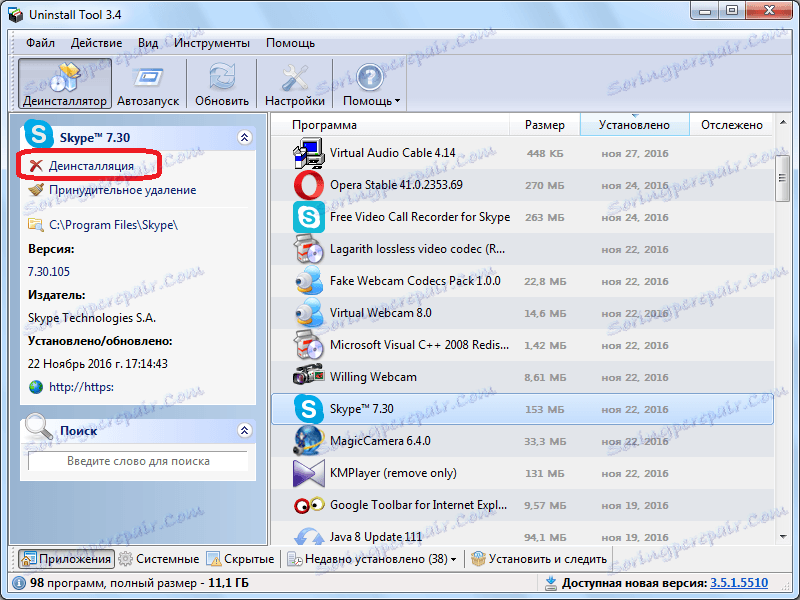
بعد ذلك ، يتم بدء تشغيل مربع الحوار القياسي لإلغاء تثبيت Windows. يسأل ، هل نحن حقا تريد إزالة سكايب؟ نؤكد ذلك من خلال النقر على الزر "نعم".

بعد ذلك ، يتم تنفيذ إجراء إزالة البرنامج عن طريق الأساليب القياسية.

فور انتهاء تشغيله ، تبدأ أداة إزالة التثبيت في فحص القرص الثابت لوجود بقايا Skype في شكل مجلدات أو ملفات فردية أو مدخلات في سجل النظام.
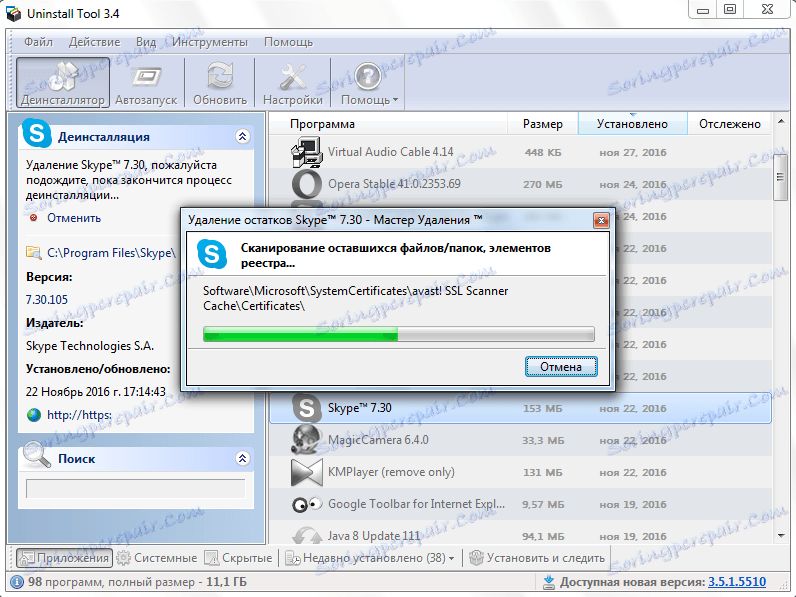
بعد انتهاء الفحص ، يعرض البرنامج النتيجة ، أي الملفات تبقى. لتدمير العناصر المتبقية ، انقر فوق الزر "حذف".
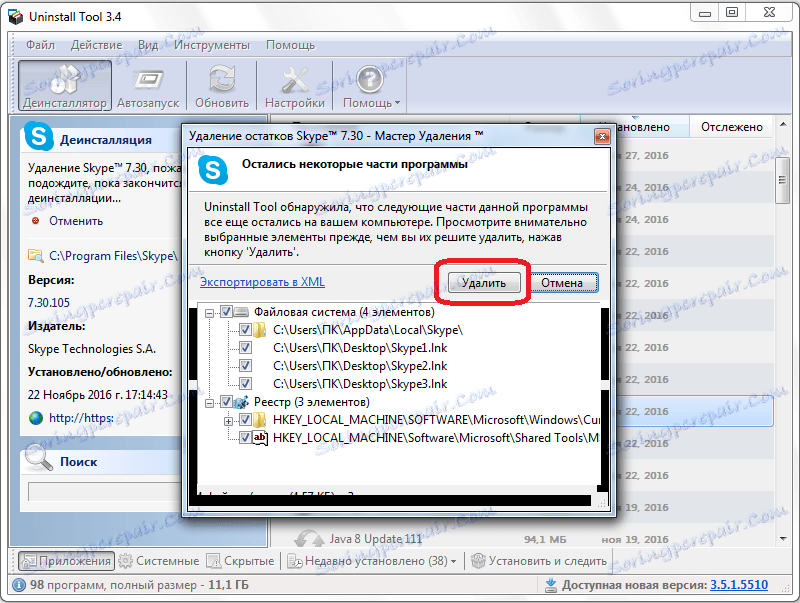
إزالة العناصر المتبقية في Skype بالقوة ، وإذا كان من المستحيل إلغاء تثبيت البرنامج نفسه باستخدام الطرق المعتادة ، فسيتم حذفه. في حالة قيام تطبيق ما بحظر عملية إزالة Skype ، تطالبك أداة إزالة التثبيت بإعادة تشغيل الكمبيوتر ، وأثناء عملية إعادة التشغيل ، تقوم بإجراء عملية حذف العناصر المتبقية.
الشيء الوحيد الذي تحتاج إلى الاهتمام به ، مثل آخر مرة ، يتعلق بأمان البيانات الشخصية ، قبل البدء في إجراء الإزالة عن طريق نسخ المجلد٪ appdata٪ Skype إلى دليل آخر.
مشاكل مع تثبيت سكايب
ترتبط معظم المشاكل المتعلقة بتثبيت Skype بالإزالة غير الصحيحة للإصدار السابق من البرنامج. يمكنك إصلاح هذا بمساعدة نفس الأداة المساعدة لـ Microsoft Fix it ProgramInstallUninstall.
عند القيام بذلك ، نقوم حتى بتنفيذ نفس تسلسل الإجراءات تقريبًا كما في المرة السابقة ، حتى نصل إلى قائمة البرامج المثبتة. وهنا يمكن أن يكون هناك مفاجأة ، وفي قائمة سكايب لا يمكن أن تظهر. ويرجع ذلك إلى حقيقة أن البرنامج نفسه قد تم إلغاء تثبيته ، وإعاقة تثبيت الإصدار الجديد من خلال عناصره المتبقية ، على سبيل المثال ، الإدخالات في السجل. ولكن ، ماذا تفعل في هذه الحالة ، عندما لا يكون البرنامج في القائمة؟ في هذه الحالة ، يمكنك إجراء الإزالة الكاملة حسب رمز المنتج.
لمعرفة الرمز ، انتقل إلى مدير الملفات على C: Documents and Settings All Users Application Data Skype. يتم فتح دليل ، يتم عرضه ونحتاج إلى كتابة أسماء جميع المجلدات بشكل منفصل والتي تتكون من مجموعة متتالية من الحروف الأبجدية والرقمية.
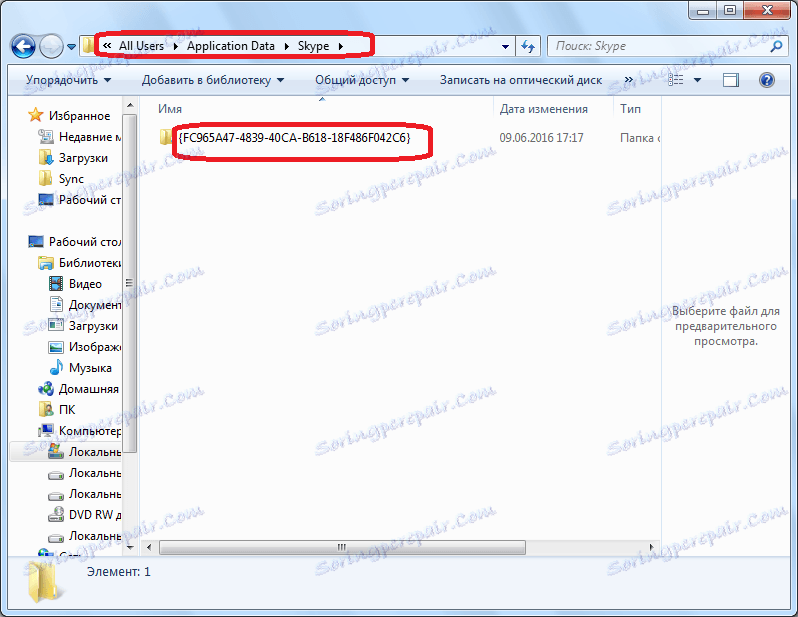
بعد ذلك ، افتح المجلد في C: Windows Installer.
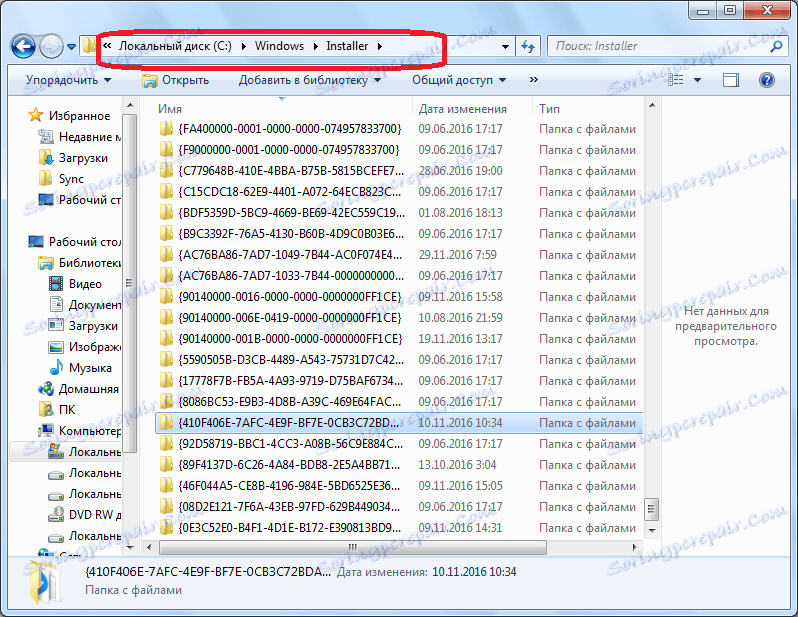
انظر إلى اسم المجلدات الموجودة في هذا الدليل. إذا كان اسم ما يكرر ما كتبناه سابقًا ، فقم بإزالته. بعد ذلك ، لدينا قائمة بالأسماء الفريدة.
نعود إلى البرنامج Microsoft Fix it ProgramInstallUninstall. نظرًا لأننا لا نستطيع العثور على اسم Skype ، فإننا نختار العنصر "غير موجود في القائمة" ، وننقر على الزر "التالي".
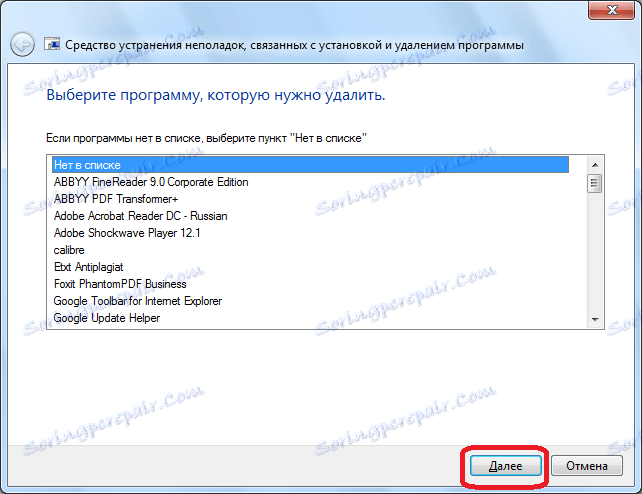
في النافذة التالية ، أدخلنا أحد تلك الرموز الفريدة التي لم يتم شطبها. مرة أخرى ، انقر فوق "التالي" زر.
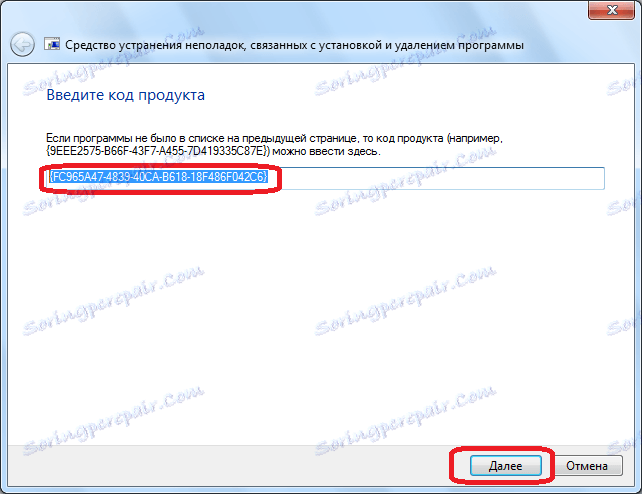
في النافذة المفتوحة ، وكذلك في المرة الأخيرة ، نؤكد الاستعداد لإزالة البرنامج.

تحتاج إلى تنفيذ هذا الإجراء عدة مرات كما لديك رموز متقاطعة فريدة.
بعد ذلك ، يمكنك محاولة تشغيل تثبيت سكايب الطرق القياسية.
الفيروسات ومكافحة الفيروسات
أيضا ، يمكن تثبيت سكايب منع البرامج الضارة وبرامج مكافحة الفيروسات. لمعرفة ما إذا كانت هناك أي برامج ضارة على جهاز الكمبيوتر ، فإننا نقوم بتشغيل الفحص باستخدام أداة مساعدة من الفيروسات. من المستحسن القيام بذلك من جهاز آخر. إذا تم اكتشاف تهديد ، فاحذف الفيروس ، أو تعامل مع الملف المصاب.
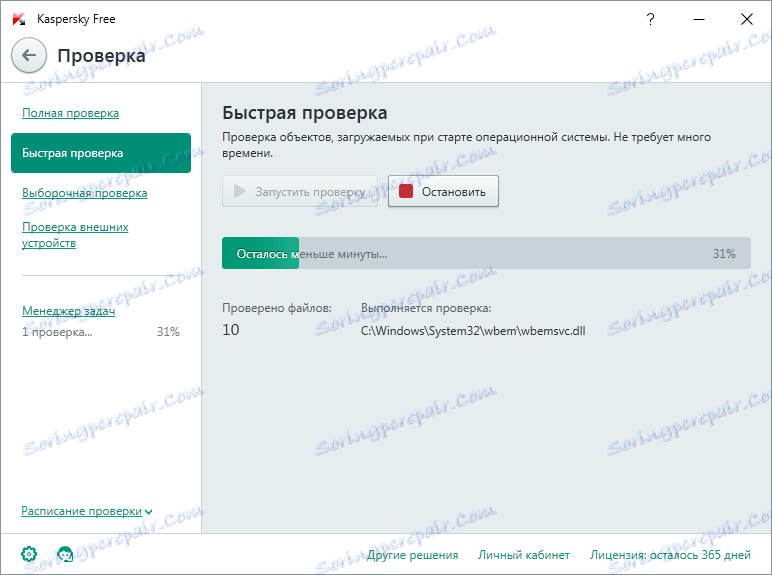
إذا لم يتم تكوينها بشكل صحيح ، يمكن أن تمنع الفيروسات أيضًا تثبيت البرامج المختلفة ، بما في ذلك Skype. لتثبيت هذا ، قم بتعطيل الأداة المساعدة لمكافحة الفيروسات مؤقتًا ، وحاول تثبيت Skype. ثم ، لا تنس أن تمكن من مكافحة الفيروسات.
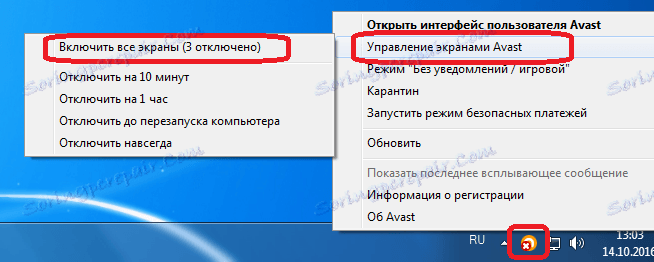
كما ترى ، هناك عدد من الأسباب التي تسبب مشكلة في إزالة برنامج Skype وتثبيته. ترتبط معظمهم ، إما بإجراءات غير صحيحة من المستخدم نفسه ، أو مع اختراق الفيروسات على جهاز الكمبيوتر. إذا كنت لا تعرف السبب الدقيق ، فأنت بحاجة إلى تجربة جميع الطرق المذكورة أعلاه حتى تحصل على نتيجة إيجابية ، ولا يمكنك اتخاذ الإجراء اللازم.